Oprava: Zlyhanie programu Microsoft Word v systéme Windows 11
Rôzne / / March 09, 2022
Windows 11 prichádza s novými funkciami a kompatibilitou aplikácií, no veľa existujúcich aplikácií a služieb čelí problémom. Najmä pri každodenných kancelárskych aplikáciách, ktoré môžu výrazne brániť vašej produktivite. Nedávno mnohí ľudia začali hlásiť, že program Microsoft Word zlyháva na ich počítači so systémom Windows 11.
Problém môže byť spôsobený mnohými dôvodmi, od poškodených súborov po poškodené aktualizácie. V niektorých prípadoch je to kvôli nekompatibilite súborov Windows. Ale nebojte sa, pretože v tomto článku sa chystáme vysvetliť niektoré možné opravy, ktoré môžete skúsiť vyriešiť sami.
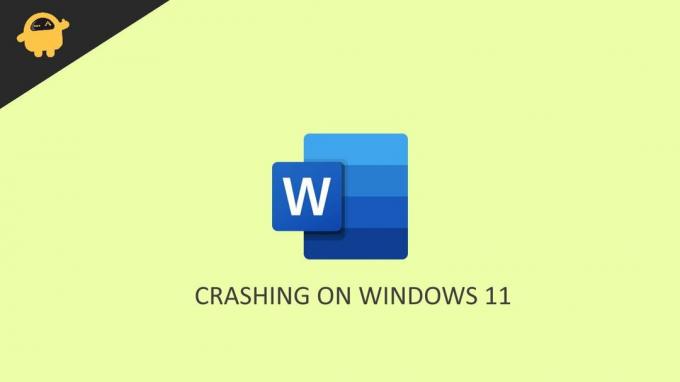
Obsah stránky
-
Oprava: Zlyhanie programu Microsoft Word v systéme Windows 11
- Oprava 1: Skontrolujte aktualizácie
- Oprava 2: Oprava inštalácie balíka Office
- Oprava 3: Preinštalujte MS Office
- Oprava 4: Spustite aktualizáciu systému Windows a kontrolu systémových súborov
- Oprava 5: Kontrola systémových súborov
- Oprava 6: Použite alternatívne aplikácie Office
- Záver
Oprava: Zlyhanie programu Microsoft Word v systéme Windows 11
Kedykoľvek MS Word zlyhá v systéme Windows 11, zobrazí sa vám chybové hlásenie, na ktorom môžete pracovať. Takéto chybové hlásenia vám môžu pomôcť pochopiť, čo presne sa pokazilo, aby ste to mohli opraviť. V našom prípade sa však nezobrazí žiadne chybové hlásenie a Word len náhodne zlyhá!
Oprava 1: Skontrolujte aktualizácie
Jedným z hlavných dôvodov zlyhania MS Word alebo iných produktov Microsoft Office je neúplná alebo neúspešná aktualizácia. Aby ste to vyriešili, môžete skúsiť aktualizovať kancelársku aplikáciu. Urobiť tak,
- Otvorte Microsoft Word a kliknite na Nový prázdny dokument.
- Kliknite na Súbor a kliknite na O aplikácii.
- Tam nájdete možnosť Aktualizovať Office.
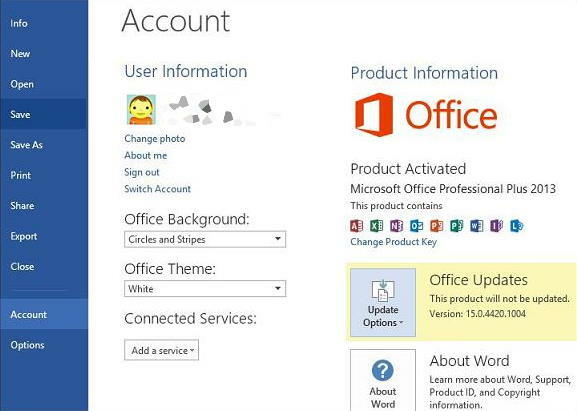
- Kliknite naň a nechajte ho skontrolovať aktualizácie.
Po dokončení aktualizácie reštartujte aplikáciu Word a začne normálne fungovať bez zlyhania.
Oprava 2: Oprava inštalácie balíka Office
Ďalším kritickým dôvodom tohto zlyhania je, že aplikácia Word a jej súčasti sú poškodené. Môže sa to stať v dôsledku nesprávnej konfigurácie alebo prerušenej aktualizácie balíka Office. Ak chcete tento problém vyriešiť, môžete skúsiť Oprava kancelárskej inštalácie.
- Súčasným stlačením klávesu Windows a R otvoríte pole Spustiť.
- Napíšte Appwiz.cpl a stlačte enter.
- V zozname aplikácií nainštalovaných vo vašom systéme vyhľadajte Microsoft Office.
- Kliknite naň pravým tlačidlom myši a kliknite na Opraviť.
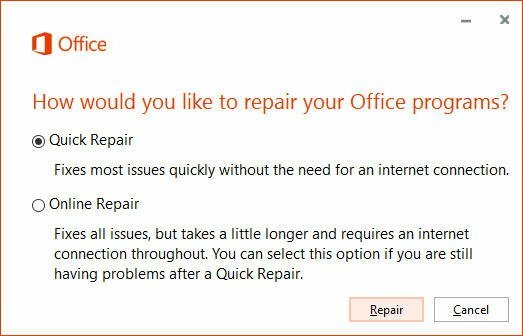
- Teraz budete mať dve možnosti na pokus o opravu. Jedna je offline oprava a druhá je online oprava.
- Oprava offline môže vyriešiť veľa problémov. Ak to však zlyhá a stále dochádza k zlyhaniam, skúste vykonať online opravu.
- Po dokončení opravy budete môcť bez problémov pracovať s programom Microsoft Word.
Oprava 3: Preinštalujte MS Office
Ak teraz nebola úspešná ani online oprava, musíte znova nainštalovať kancelárske aplikácie. Predtým sa však uistite, že máte inštalačné súbory potrebné na vykonanie inštalácie. Ak nemáte inštalačné súbory na preinštalovanie, nebojte sa, môžeme ich získať od spoločnosti Microsoft. Stačí mať internetové pripojenie.
Poznámka: Inštalácia balíka Office cez internet môže zabrať viac ako 1 GB dát. Uistite sa, že ho dokážete poskytnúť bez akéhokoľvek prerušenia.
Krok 1: Stiahnite si inštalačné súbory balíka Office:
- Navštívte stránku sťahovania MS office kliknutím tu.
- Najprv potrebujete účet Microsoft, ak ho nemáte, môžete si ho vytvoriť pomocou uvedených odkazov.
- V ďalšom kroku zadajte kód Product Key. Zvyčajne by to malo byť s balíkom, ktorý ste si kúpili s balíkom Microsoft Office. Ak ste svoju licenciu prepojili s kontom Microsoft, môžete použiť prepojenie „Inštalovať z konta Microsoft“.
- Kliknutím na tlačidlo Stiahnuť stiahnete inštalačný súbor.
Krok 2: Odstráňte starú inštaláciu balíka Office:
Reklamy
Ak sa vám podarilo úspešne stiahnuť inštalačný súbor, je čas odinštalovať predchádzajúcu inštaláciu balíka Office. Urobiť tak,
- Otvorte pole Spustiť (Windows + R) a zadajte Appwiz.cpl.
- Kliknite pravým tlačidlom myši na Microsoft office a kliknite na Odinštalovať.
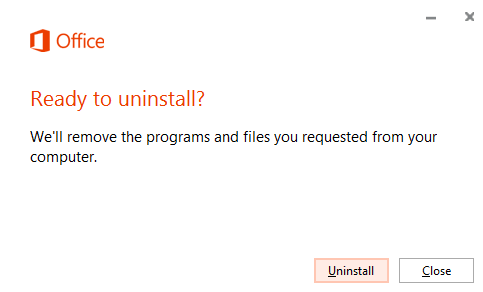
- Počkajte na dokončenie procesu odinštalovania a reštartujte počítač.
Krok 3: Nainštalujte nový inštalačný súbor
Po reštartovaní počítača prejdite do priečinka sťahovania. Dvakrát naň kliknite a nainštalujte Office podľa pokynov na obrazovke. Zvyčajne to bude nejaký čas trvať v závislosti od rýchlosti internetu.
Reklamy
Uistite sa, že neprerušujete proces inštalácie. Počas čakania na dokončenie inštalácie môžete pokračovať v iných prácach. Po dokončení sťahovania budete upozornení.
Oprava 4: Spustite aktualizáciu systému Windows a kontrolu systémových súborov
Ak váš problém nevyriešila ani opätovná inštalácia balíka Microsoft Office, môžete skúsiť aktualizovať inštaláciu systému Windows.
- Súčasným stlačením klávesu Windows a klávesu I otvorte nastavenia systému Windows.
- Kliknite na Windows update a kliknite na Skontrolovať aktualizácie.
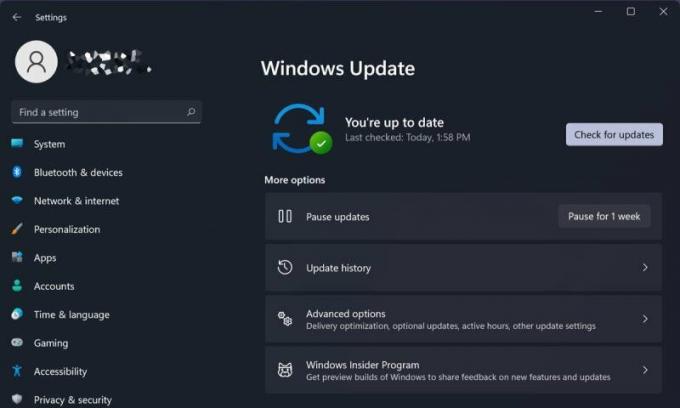
- Počkajte, kým skontroluje aktualizácie a nainštaluje ich. Zvyčajne to bude nejaký čas trvať v závislosti od rýchlosti vášho internetu a hardvéru.
- Po nainštalovaní a dokončení aktualizácie sa zobrazí výzva na reštart. Reštartujte počítač a skontrolujte, či sa tým váš problém vyriešil.
Oprava 5: Kontrola systémových súborov
Systém Windows sa dodáva so vstavanými funkciami, ktoré vám môžu pomôcť pochopiť, či sa vyskytli nejaké problémy so systémovými súbormi. Takéto systémové súbory sú dôležité pre efektívny chod MS word.
- Kliknite na tlačidlo Štart.
- Vyhľadajte CMD a kliknite na Spustiť ako správca.
- Do poľa Black zadajte SFC /SCANNOW.
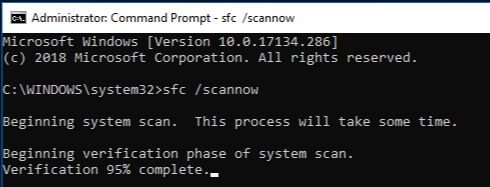
- Teraz počkajte, kým sa to dokončí, pretože to bude nejaký čas trvať.
- Po dokončení reštartujte počítač a skontrolujte, či bol problém vyriešený.
Oprava 6: Použite alternatívne aplikácie Office
Chápeme, aký dôležitý môže byť balík Microsoft Office a ak náhodne zlyhá v systéme Windows 11, stratiť všetky neuložené údaje môže byť zničujúci zážitok. Ak vám teda vyššie uvedené metódy nepomôžu problém vyriešiť, odporúčame vám vyskúšať iné alternatívy kancelárskych aplikácií.
Niektoré zo slávnych a bezplatných alternatív k MS Word sú Libre Office a Kancelária WPS.
Záver
Toto bolo niekoľko riešení pre zlyhanie programu Microsoft Word v systéme Windows 11. Ako vidíte, ide o niekoľko jednoduchých a ľahko vykonateľných krokov. Zatiaľ čo mnohí ľudia dokázali problém vyriešiť len vykonaním offline opravy, niektoré zriedkavé prípady vyžadovali preinštalovanie operačného systému Windows. Dúfajme však, že nemusíme ísť do tohto extrému.



